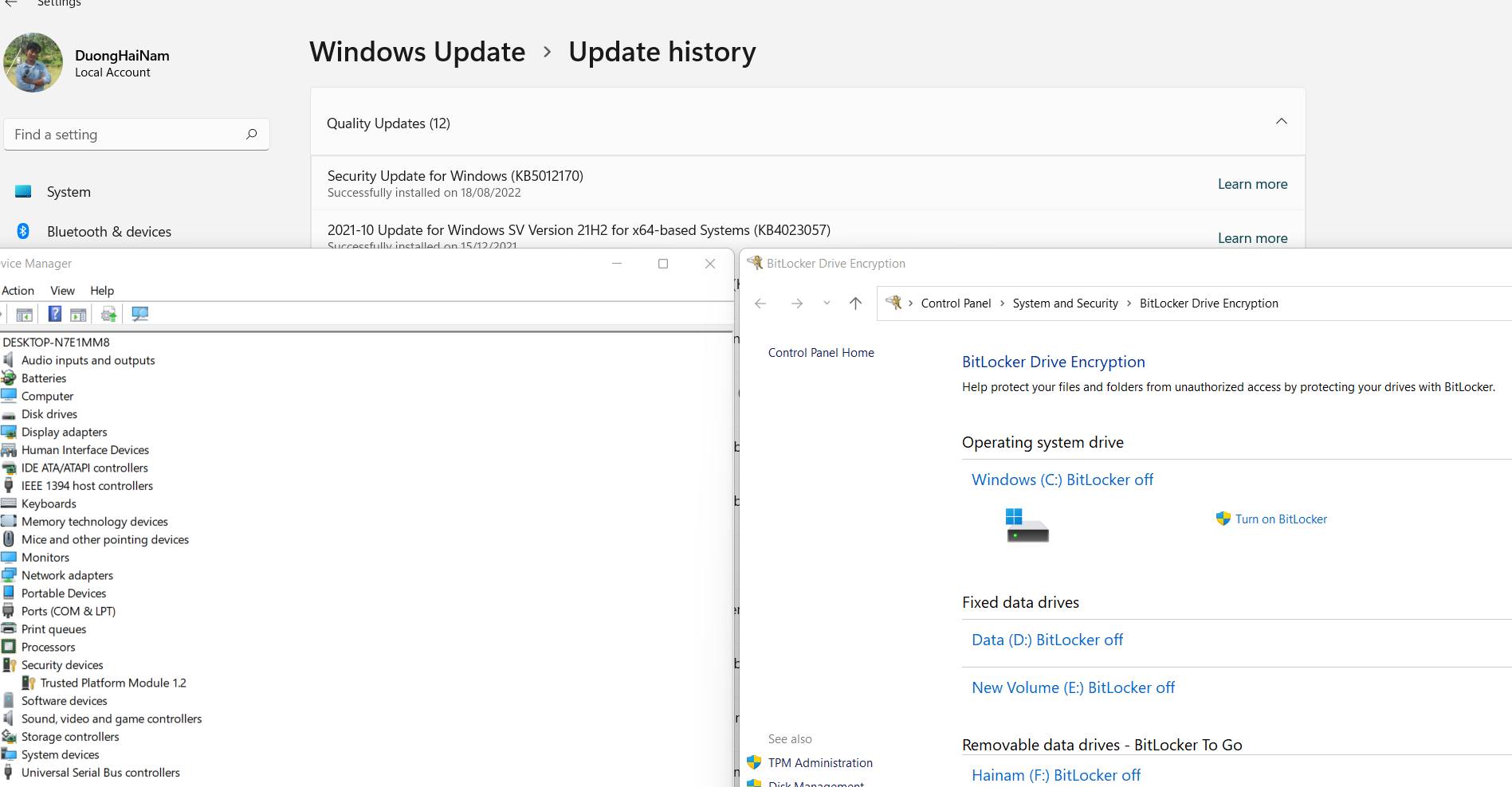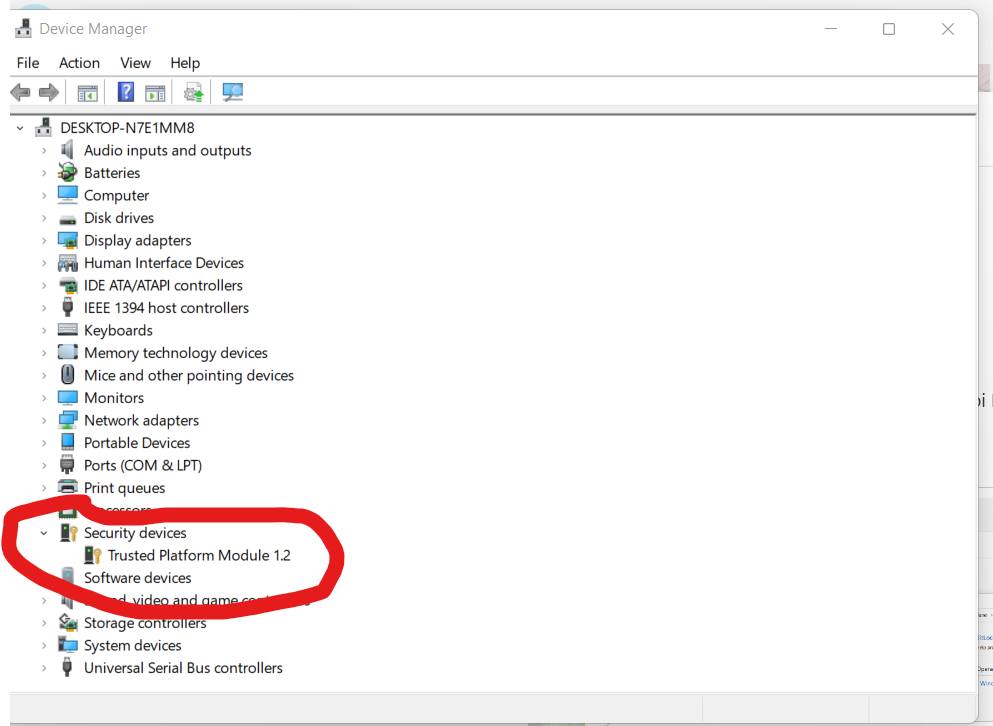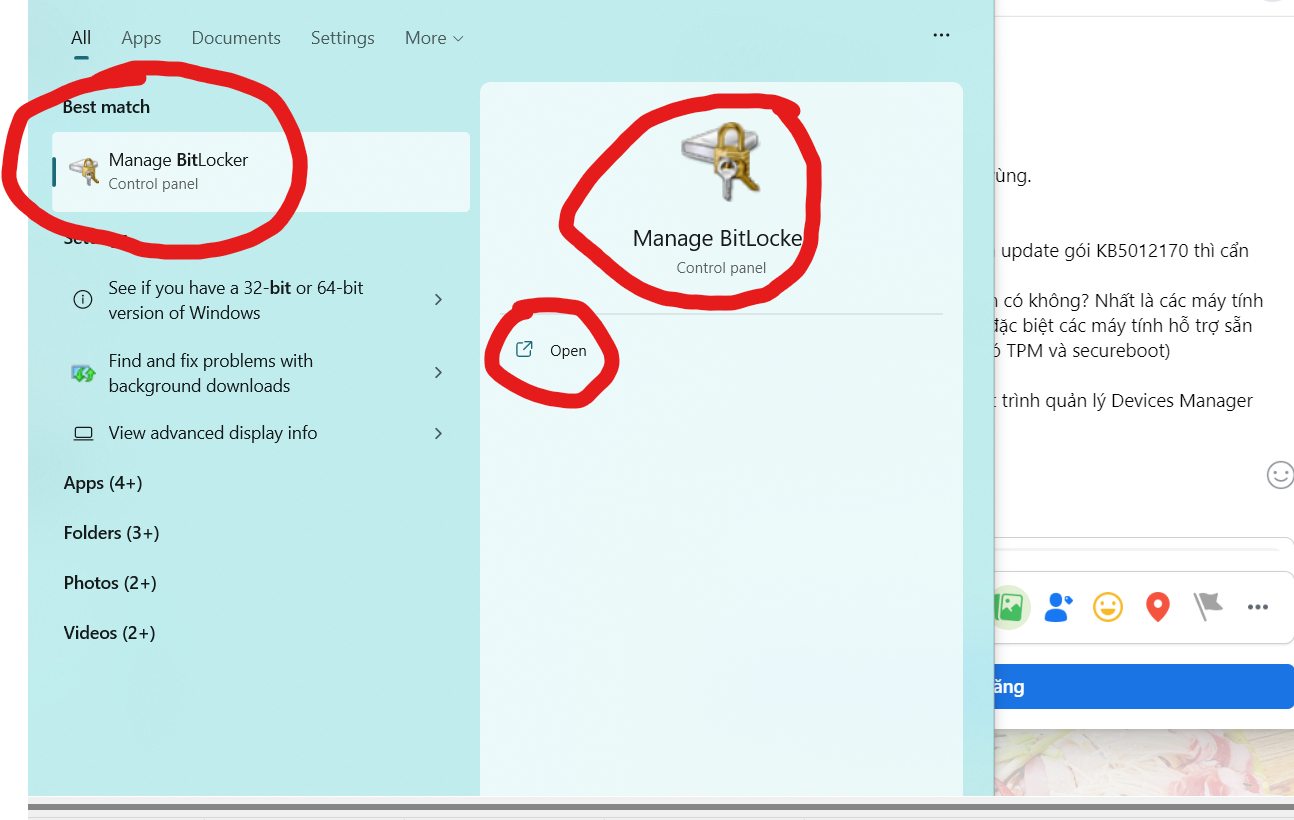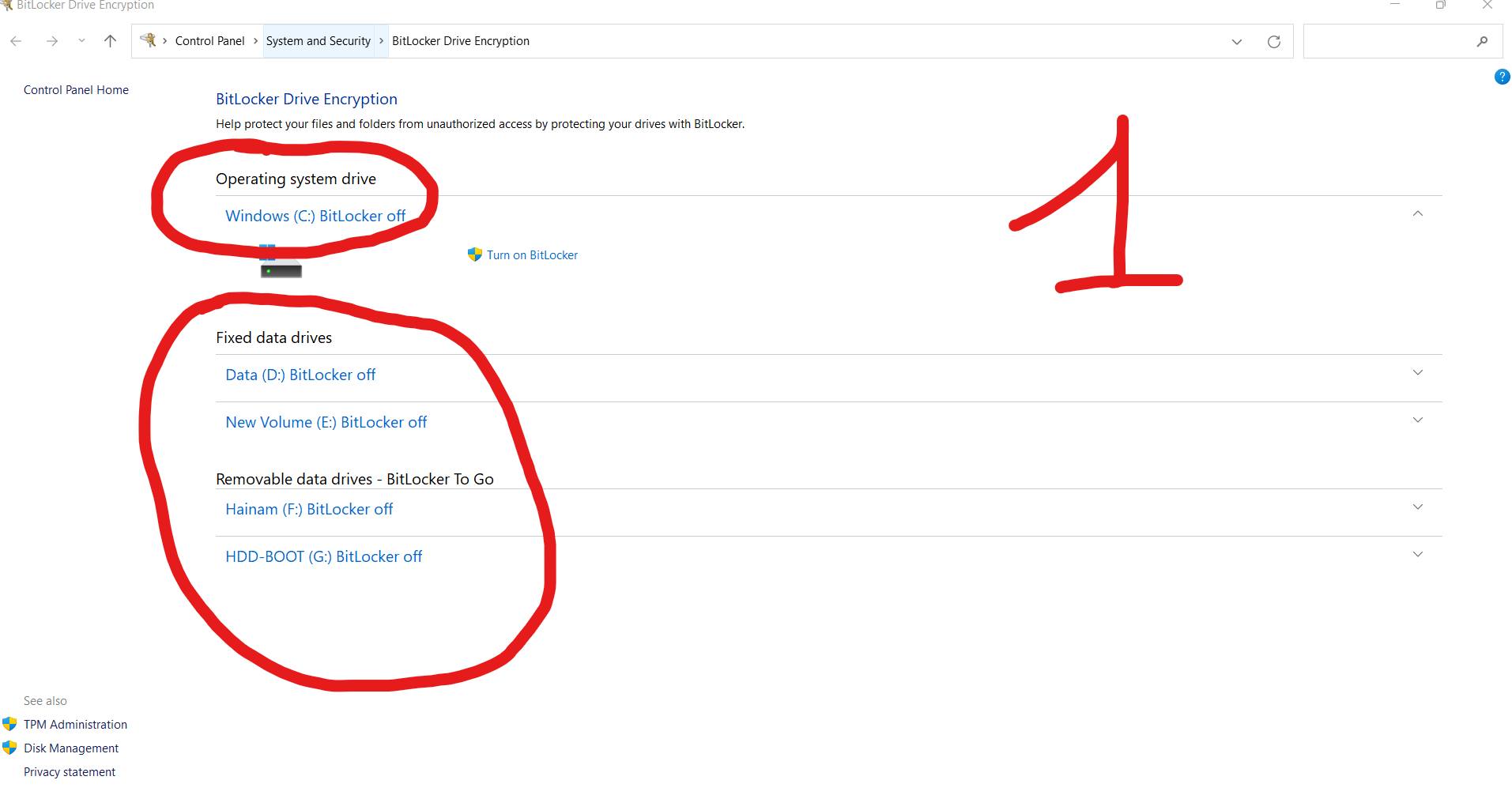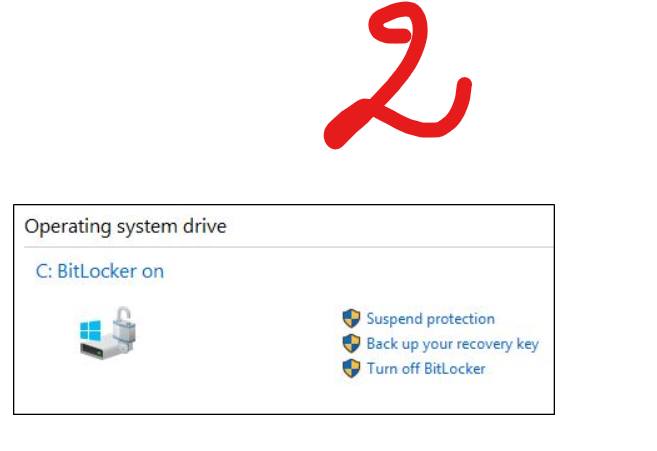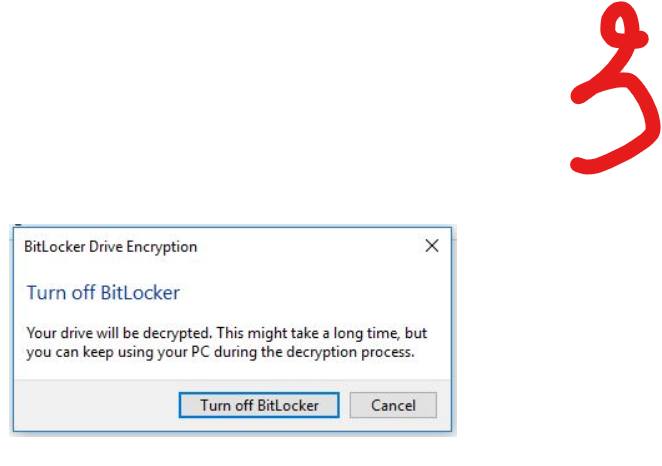Vn-Z.vn Ngày 18 tháng 08 năm 2022, Hiện nay trên mạng xã hội, người dùng Windows đang cảnh báo ngừng Update Windows KB5012170 ngay lập tức nếu không sẽ bị bật Bitlocker recovery screen, dù trước đó người dùng không bật Bitlocker.
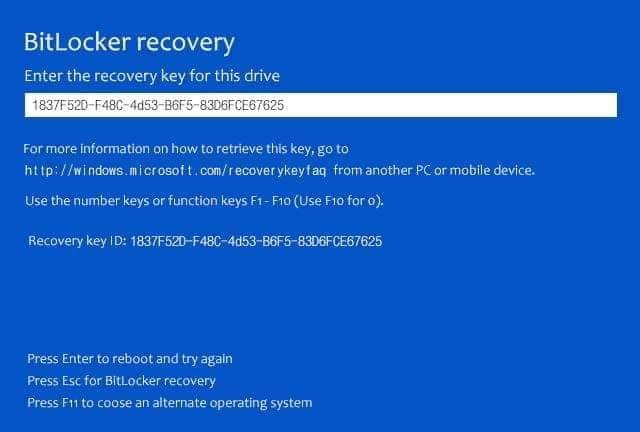
Theo ghi nhận của Vn-Z team thì khi người dùng cập nhật bản Window KB5012170 thành công , sau khi khởi động lại sẽ xuất hiện lỗi khởi động hiển thị màn hình khôi phục BitLocker như ảnh trên.
Lỗi 0x800f0922 khi cài đặt bản cập nhật bảo mật Windows KB5012170 (Nếu không Thành công)
Hiện tại Vn-Z team khuyến cáo người dùng hoãn hoặc dừng cập nhật gói KB5012170 ngay lập tức
Các hệ thống đang bị ảnh hưởng bởi lỗi này gồm
Windows 11 21H2
Windows 10 các phiên bản:
21H2; 21H1; 20H2; Enterprise LTSC 2019; Enterprise LTSC 2016; Enterprise 2015 LTSB;
Windows 8.1
Windows server
Windows Server 2022; Windows Server 20H2; Windows Server 2019; Windows Server 2016; Windows Server 2012 R2; Windows Server 2012
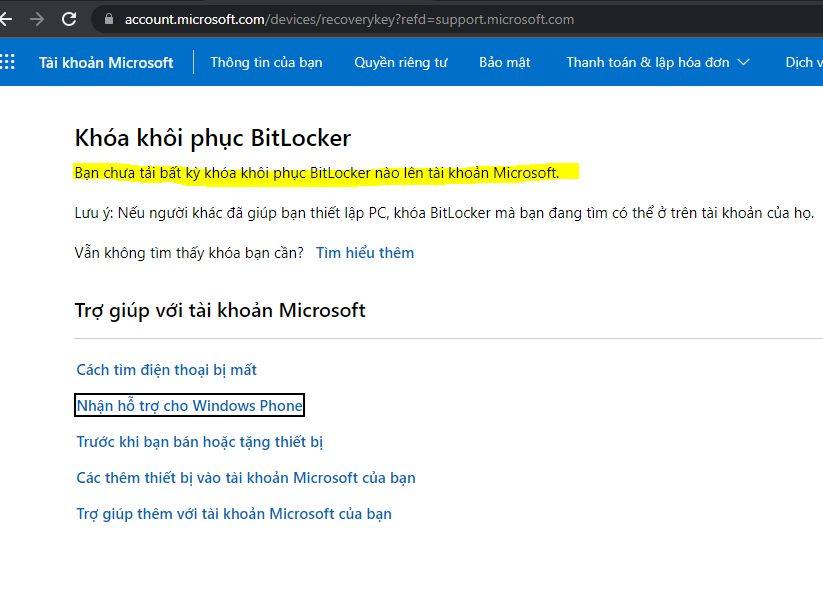
Người dùng còn chưa hề tạo Bitlocker nào trong tài khoản Microsoft
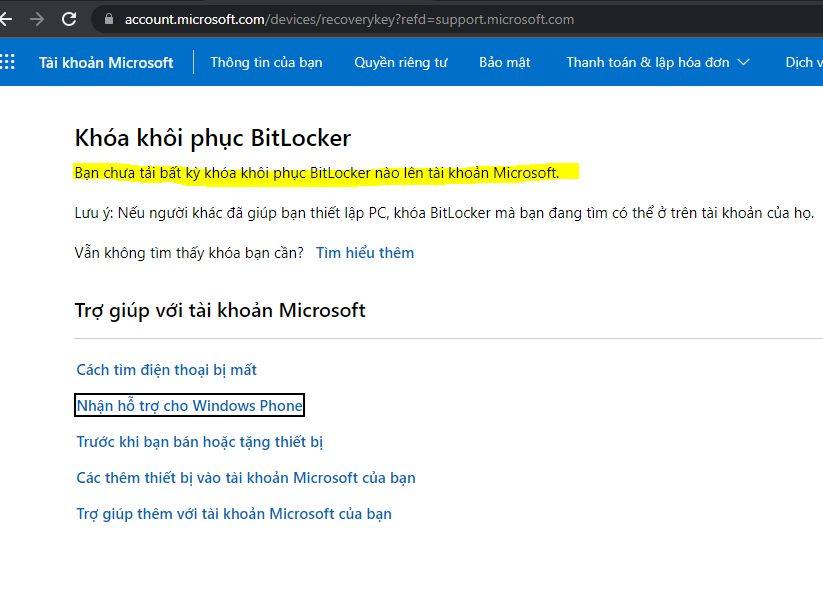
Cũng có người đã cập nhật thành công và không gặp lỗi
Tuy nhiên hiện tại Vn-Z vẫn khuyến cáo người dùng nếu nhận được thông báo cập nhận Windows KB5012170 hãy ngừng ngay lập tức nếu được.
Người dùng đang chia sẻ bị khóa bitlocker recovery
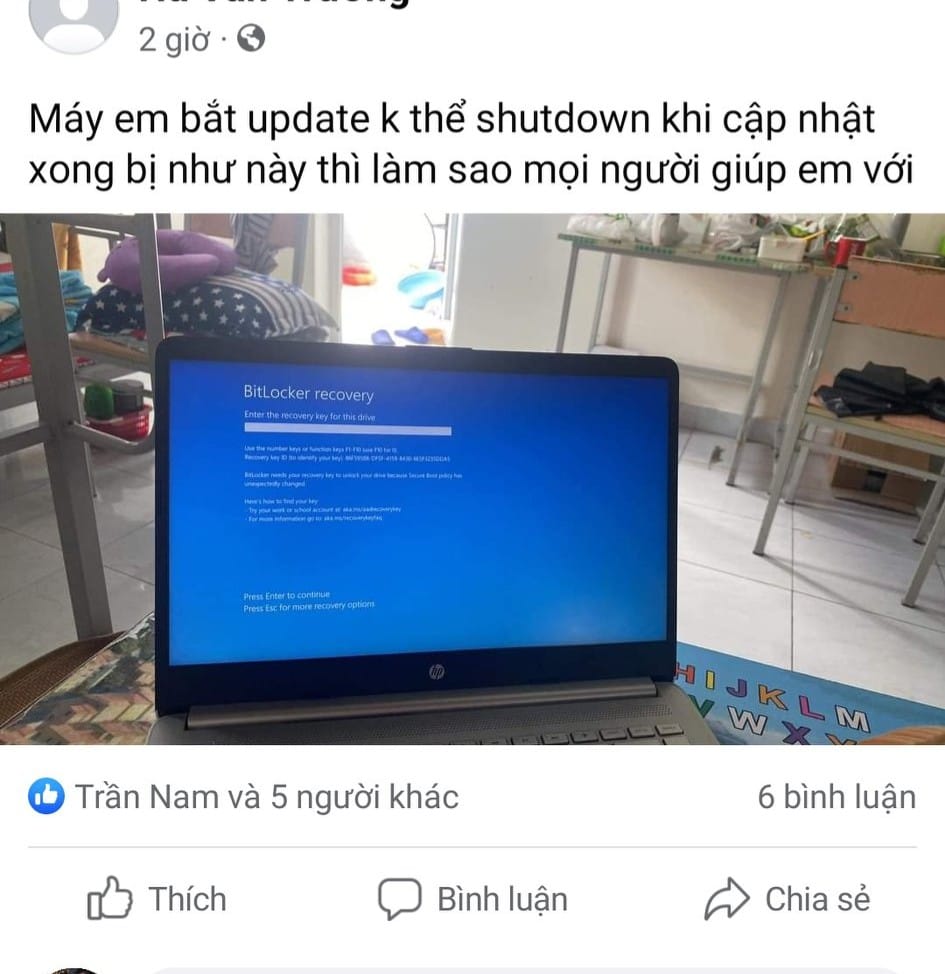
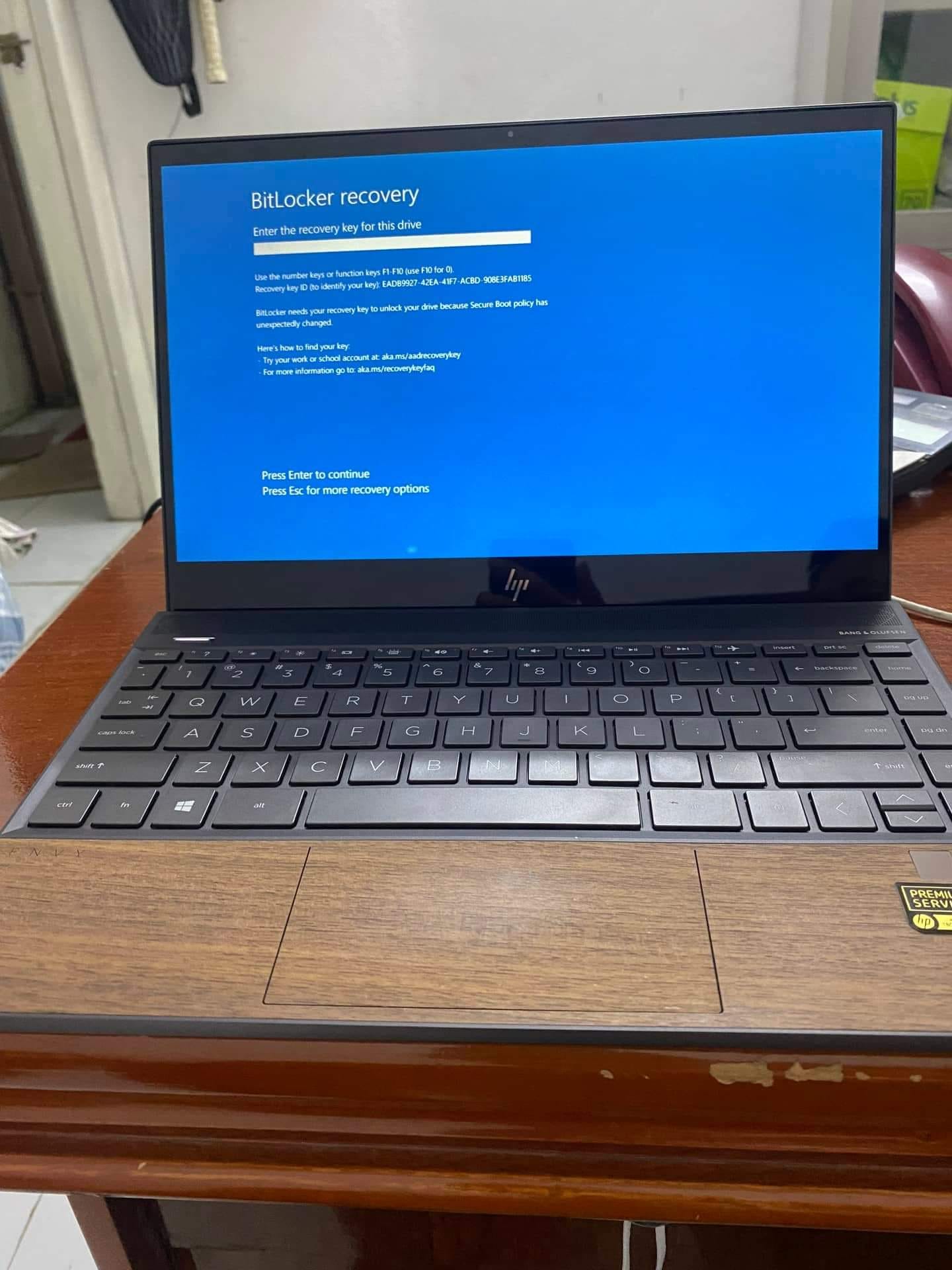
Thông thường nếu bị Bitlocker mà không có khóa mở thì gần như không có cách nào khắc phục.
Các bạn có thể tham khảo các bước tắt ép Windows ngừng cập nhật bằng cách vào services.msc rồi kéo xuống mục windows update và disable.
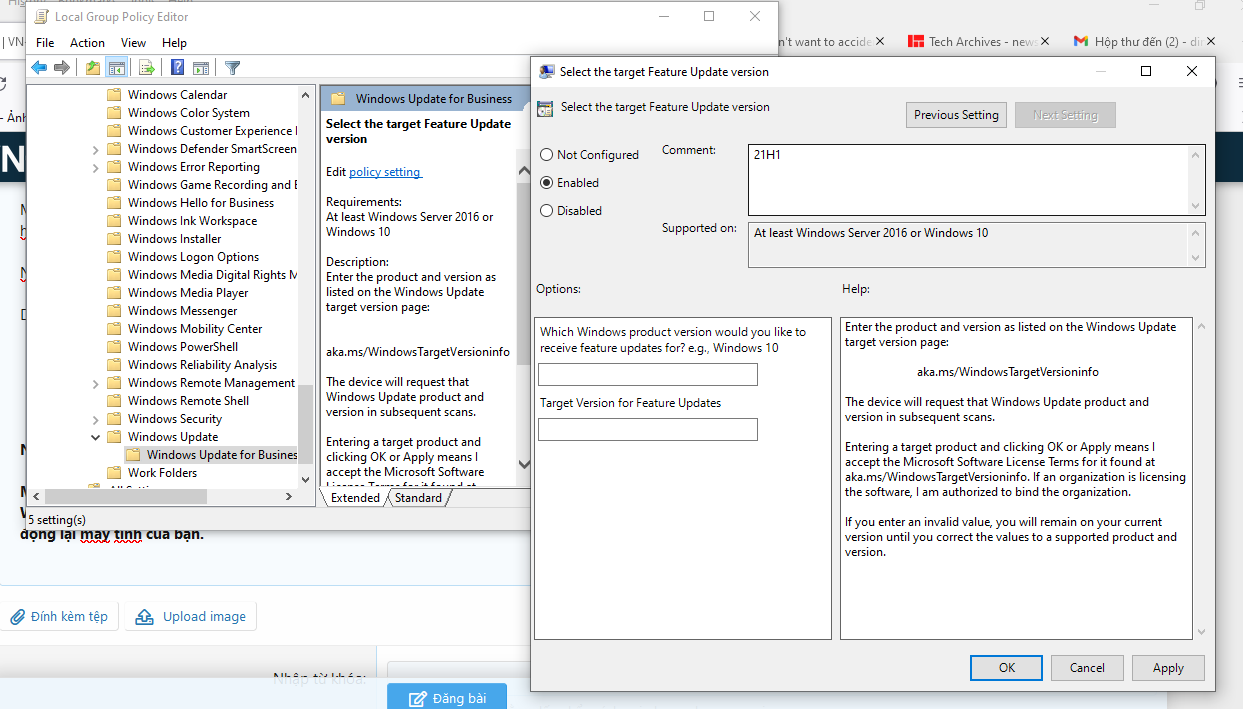
 vn-z.vn
vn-z.vn
Cập nhật từ fb anh Dương Hải Nam
Anh em lưu ý, nếu chưa dính, chưa update gói KB5012170 thì cẩn thận.
A-CHECK XEM MÁY CÓ ĐANG BẬT BITLOCKER VÀ MÃ HOÁ
1. Check luôn TPM trong máy xem có không? Nhất là các máy tính sử dụng CPU Intel 8th trở về đây, đặc biệt các máy tính hỗ trợ sẵn sàng cài Windows 11. ( Bắt buộc có TPM và secureboot)
Start gõ " devmgmt.msc" enter bật trình quản lý Devices Manager chỏ tới dòng Security Devices
Nếu thấy có TPM như trong hình ( máy đời mới là 2.0) cái này cẩn thận đầu tiên, check trước, rồi chuyển qua bước 2, 3 dưới.
2. Start gõ Manage BitLocker enter nếu thấy như hình 1 thì bỏ qua. ( Máy cá nhân mình đã tắt Bitlocker/Decrypt tất cả các phân vùng)
Nếu thấy như hình 2 hoặc thấy cái khoá màu xám treo trên đầu ổ cứng hoặc các phân vùng thì cẩn thận Bitlocker đang bật ( trong hình là nguyên ổ C nếu máy không chia nhiều phân vùng, nếu có nhiều phân vùng, thì TurnOff từng phân vùng -thủ công )
3. Start gõ " diskmgmt.msc" enter để mở trình quản lý ổ đĩa( Disk managerment ) , nếu thấy phân vùng nào đó ( hoặc cả ổ nếu chưa chia nhiều phân vùng) có dòng Bitlocker Encrypting ( Đang bật Bitlocker và ổ đang mã hoá)
B. XỬ LÝ
Nếu check qua 3 bước 1,2 và 3 thấy như nói trên thì sẽ xử lý như sau:
-Cách 1 dùng giao diện GUI
Vào giao diện Manage BitLocker
Thì chỉ ngay vào Turn Off vùng C ( hoặc từng vùng nếu chia nhiều phân vùng thủ công ) và nhấp nút xác nhận hình 3
Ngồi chờ cho nó Decrypt phân vùng hoặc ổ cứng.
Xong thì trong Diskmanagerment sẽ thấy ổ cứng, hoặc phân vùng không còn dòng chữ Bitlocker with Encrypt là xong.
-Cách 2: Dùng file *.bat cấu trúc CMD quyền Ad để tắt luôn khỏi lằng nhằng. ( Áp dụng cho cả Windows Home/SL/Pro hoặc các Edition khác)
Các bạn tải file bitlocker off. bat tại đây

 drive.google.com
Tải về, chuột phải chạy quyền Admin và ngồi chờ , phân vùng càng lớn càng lắm dữ liệu thì càng lâu, ít thì nhanh.
drive.google.com
Tải về, chuột phải chạy quyền Admin và ngồi chờ , phân vùng càng lớn càng lắm dữ liệu thì càng lâu, ít thì nhanh.
Check trong Diskmanagerment như cách 1, thấy hết chữ Bitlocker and Encryting là xong.
Lúc này bật Windows update hoặc tải gói hay " chẳng may" bị cài KB5012170 sẽ không sợ Bitlocker Screen Recovery.
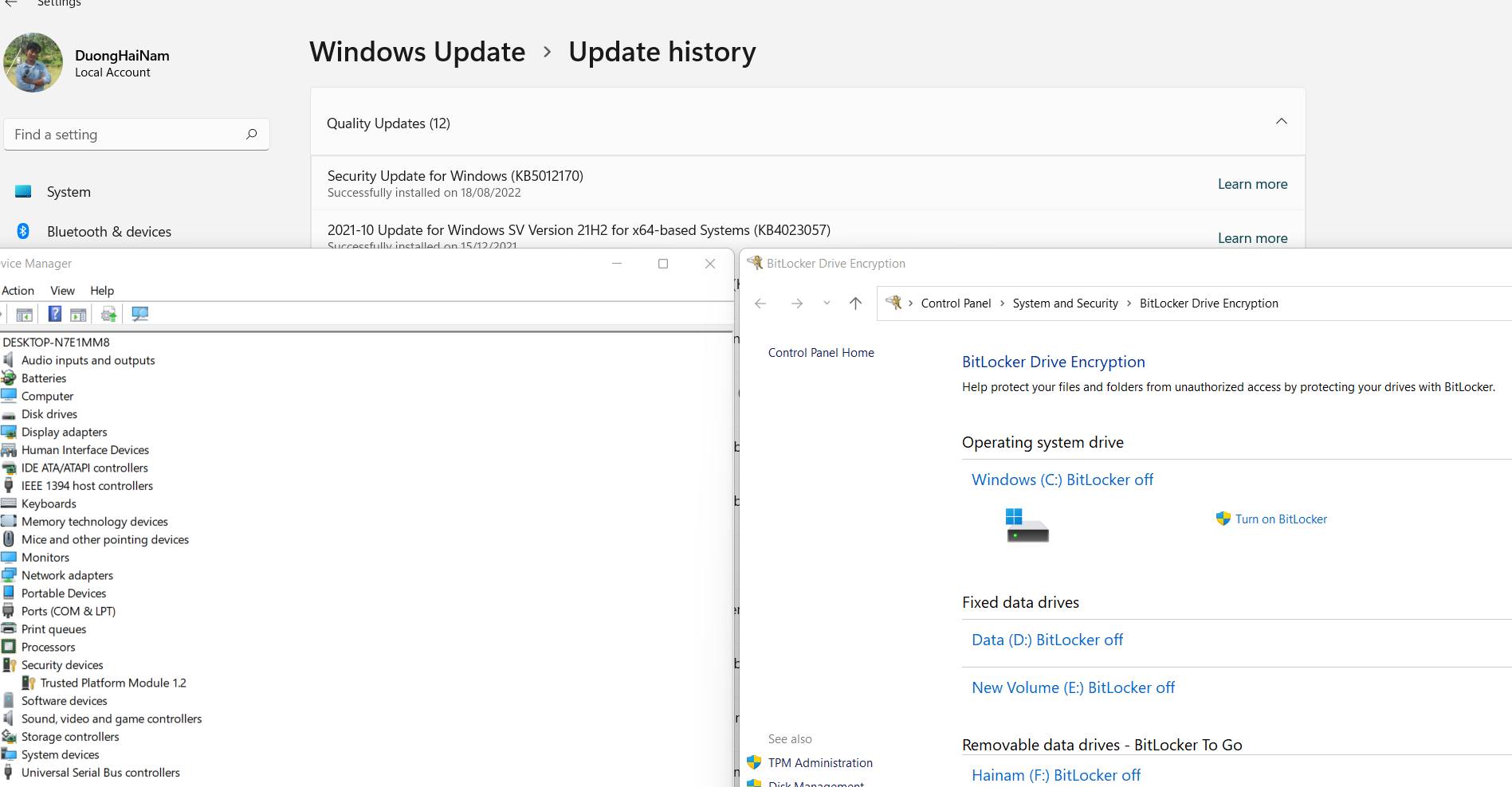
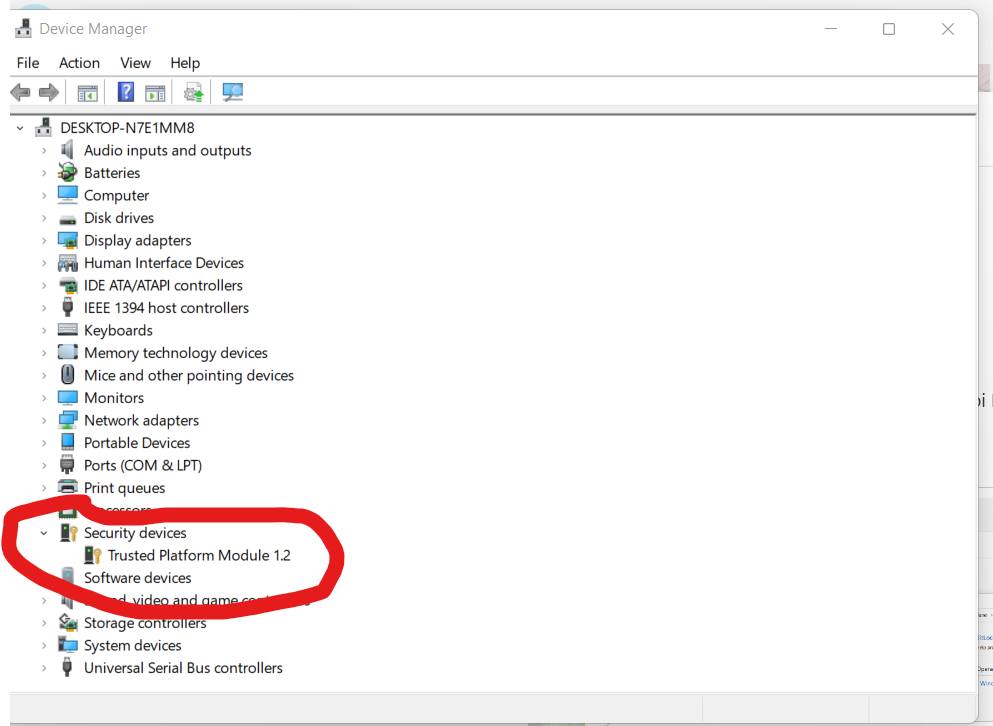
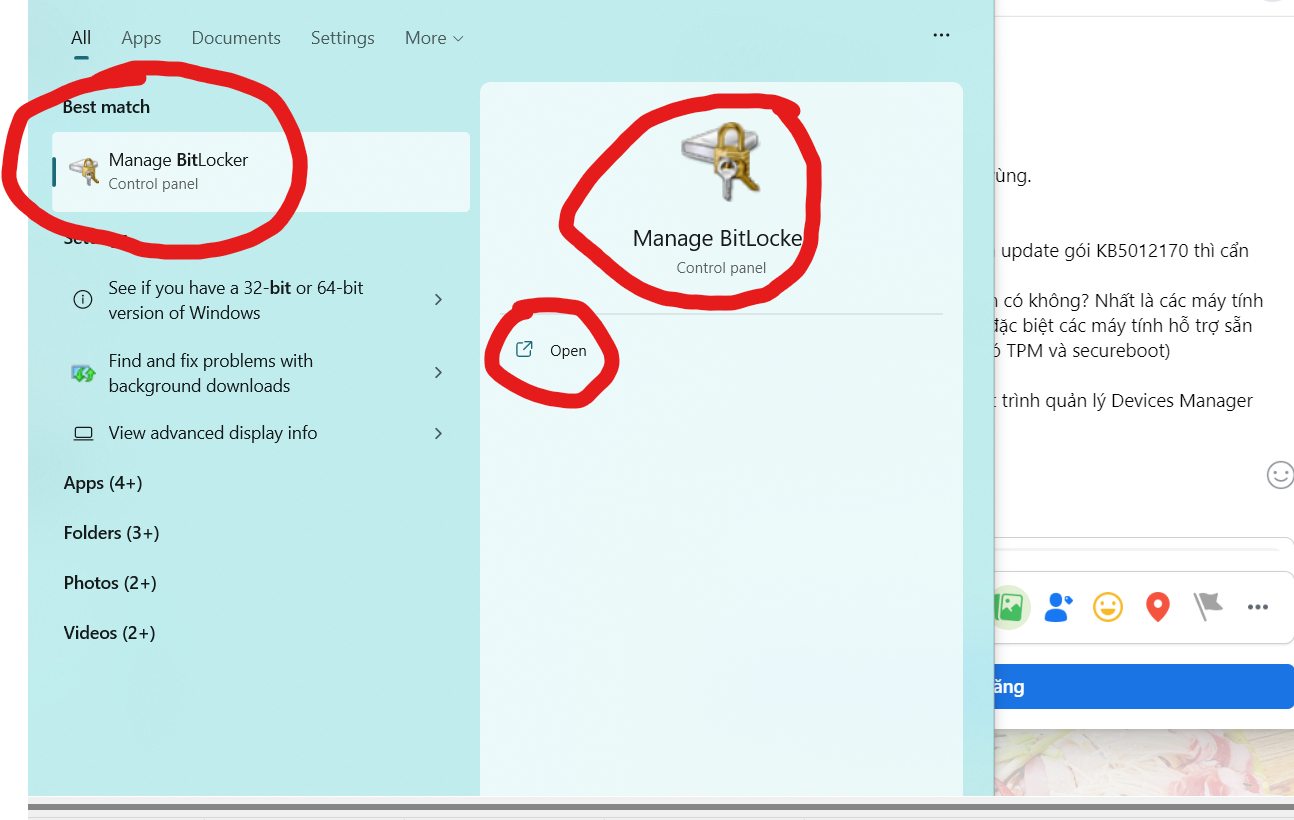
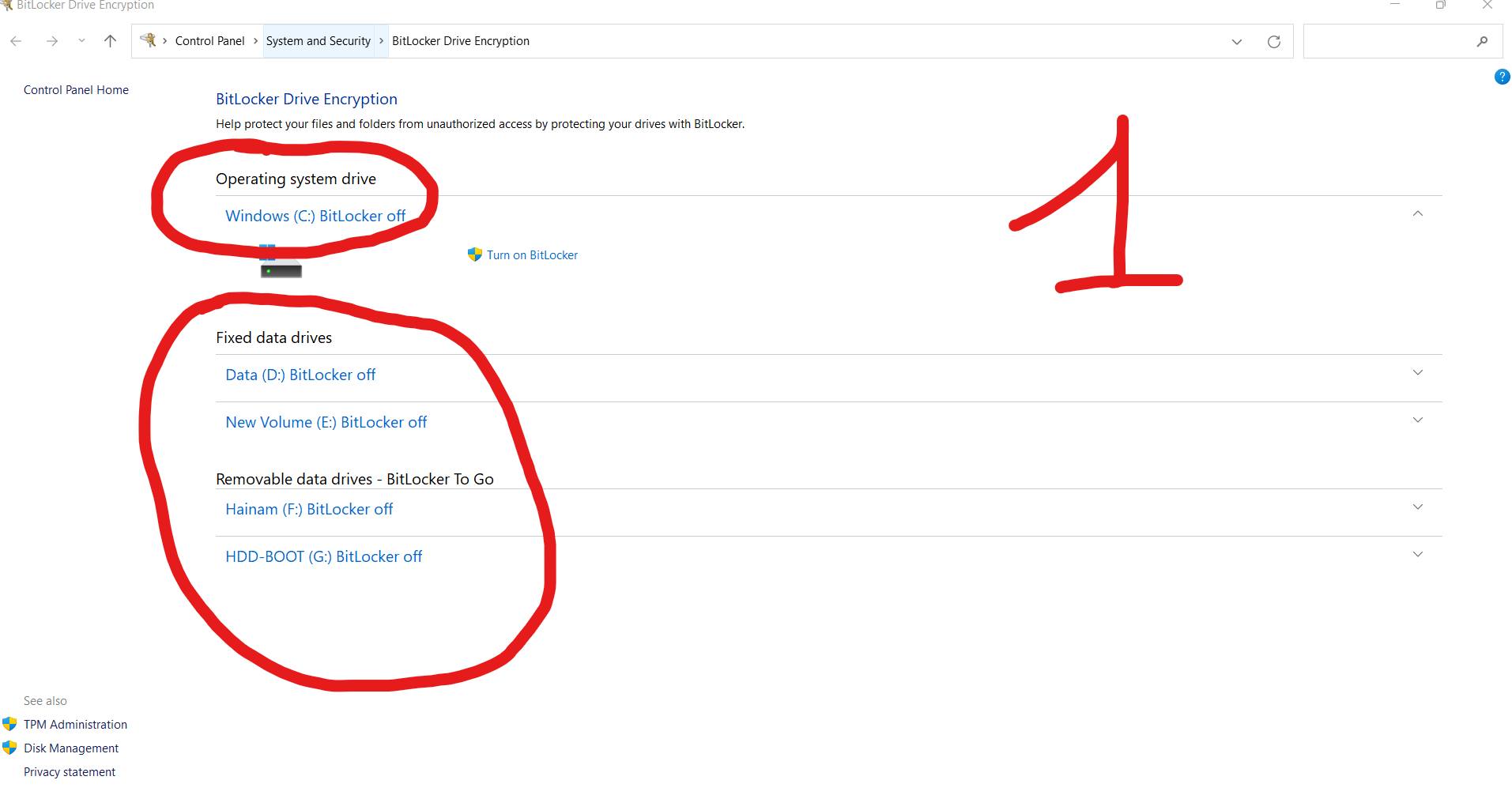
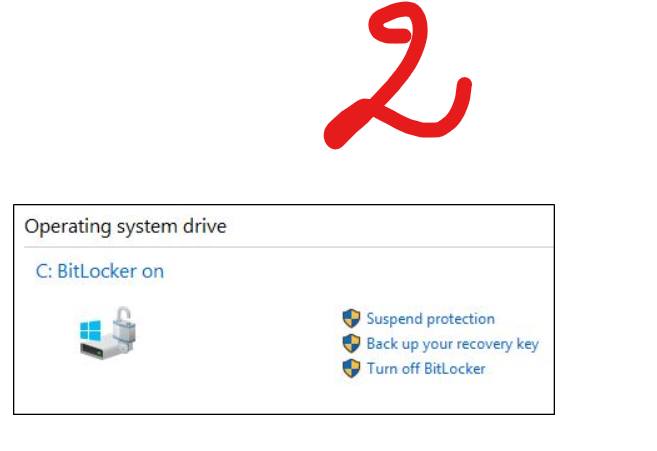
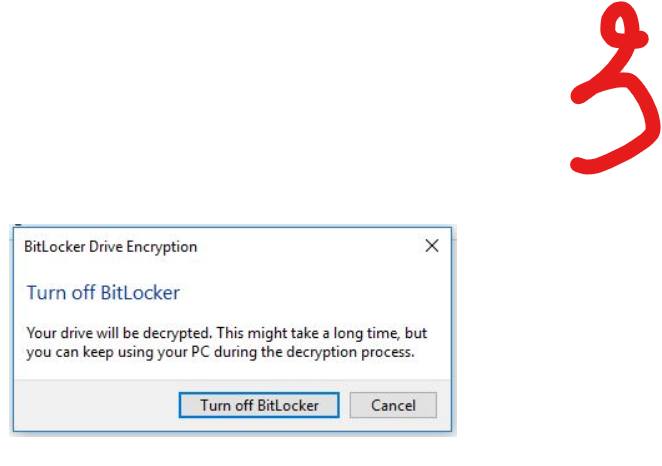
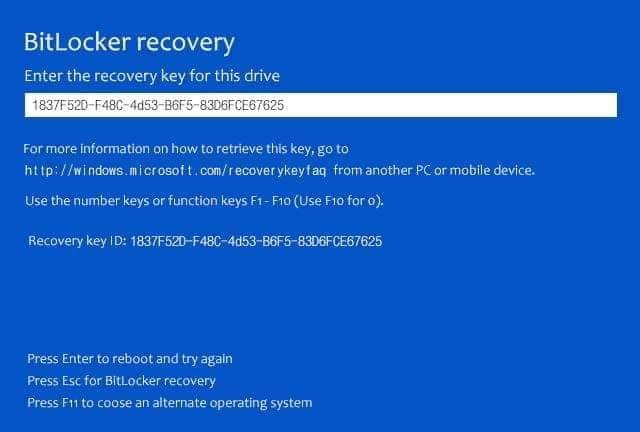
Theo ghi nhận của Vn-Z team thì khi người dùng cập nhật bản Window KB5012170 thành công , sau khi khởi động lại sẽ xuất hiện lỗi khởi động hiển thị màn hình khôi phục BitLocker như ảnh trên.
Lỗi 0x800f0922 khi cài đặt bản cập nhật bảo mật Windows KB5012170 (Nếu không Thành công)
Hiện tại Vn-Z team khuyến cáo người dùng hoãn hoặc dừng cập nhật gói KB5012170 ngay lập tức
Các hệ thống đang bị ảnh hưởng bởi lỗi này gồm
Windows 11 21H2
Windows 10 các phiên bản:
21H2; 21H1; 20H2; Enterprise LTSC 2019; Enterprise LTSC 2016; Enterprise 2015 LTSB;
Windows 8.1
Windows server
Windows Server 2022; Windows Server 20H2; Windows Server 2019; Windows Server 2016; Windows Server 2012 R2; Windows Server 2012
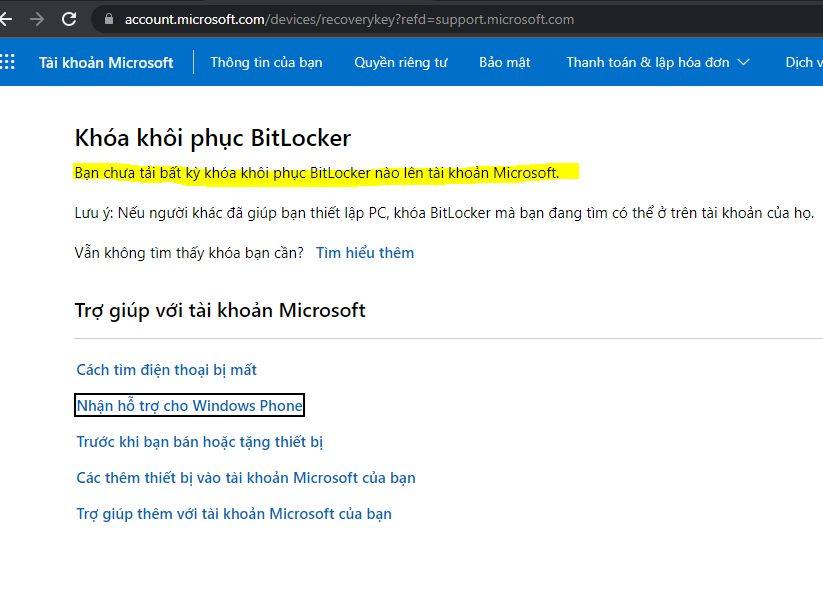
Người dùng còn chưa hề tạo Bitlocker nào trong tài khoản Microsoft
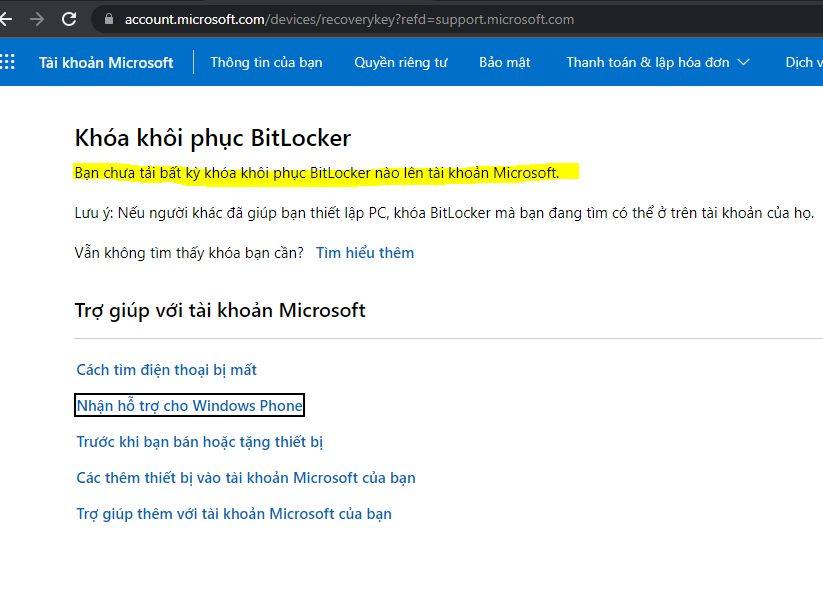
Cũng có người đã cập nhật thành công và không gặp lỗi
Tuy nhiên hiện tại Vn-Z vẫn khuyến cáo người dùng nếu nhận được thông báo cập nhận Windows KB5012170 hãy ngừng ngay lập tức nếu được.
Người dùng đang chia sẻ bị khóa bitlocker recovery
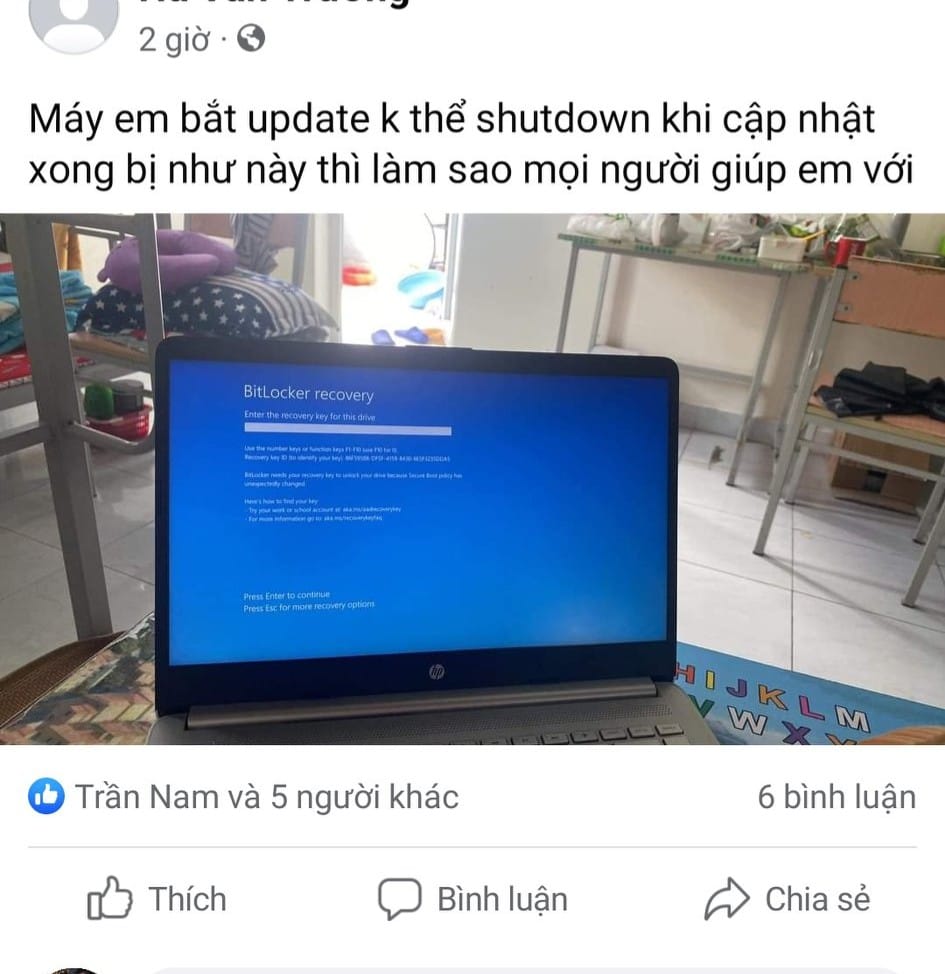
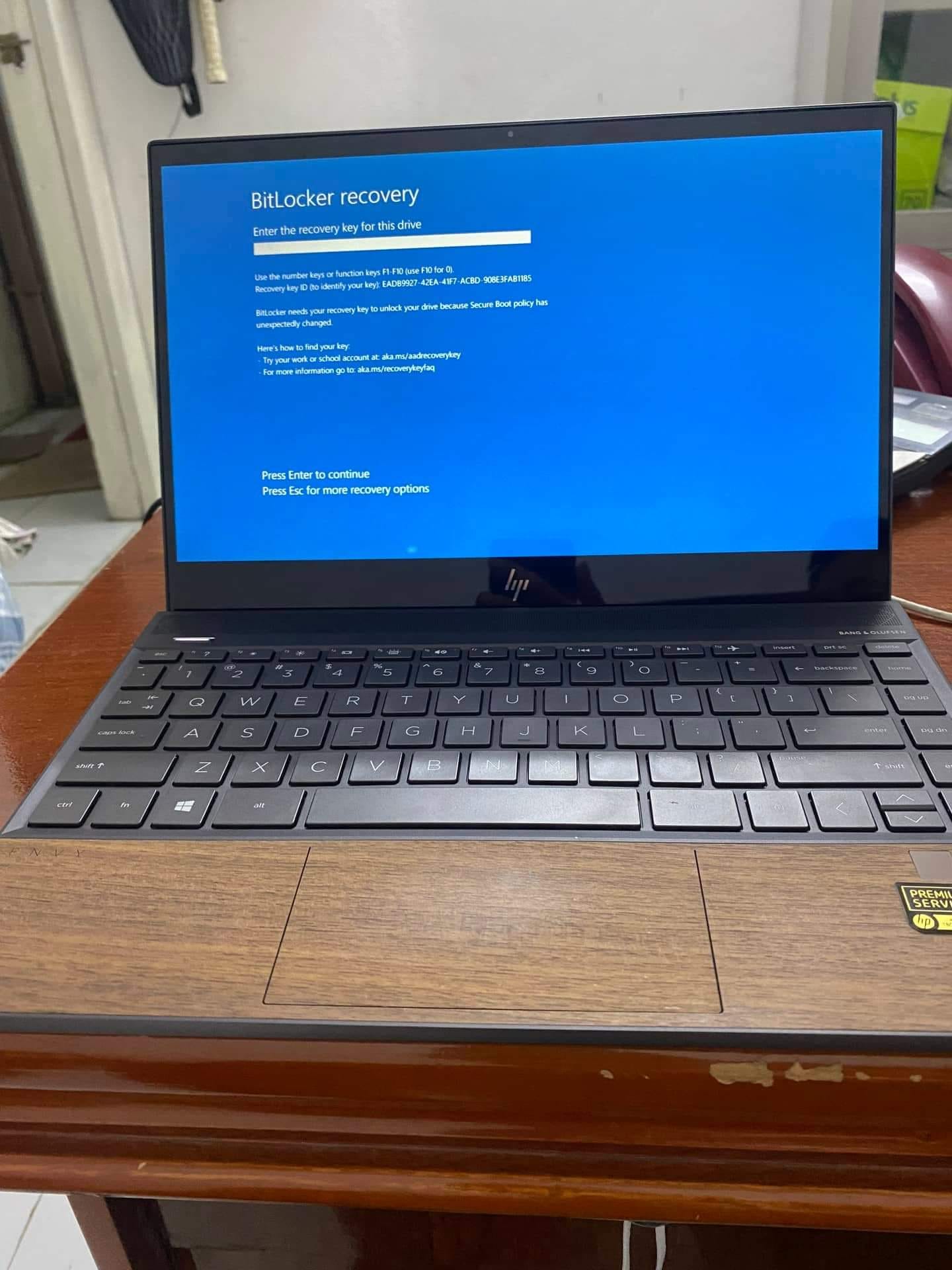
Thông thường nếu bị Bitlocker mà không có khóa mở thì gần như không có cách nào khắc phục.
Các bạn có thể tham khảo các bước tắt ép Windows ngừng cập nhật bằng cách vào services.msc rồi kéo xuống mục windows update và disable.
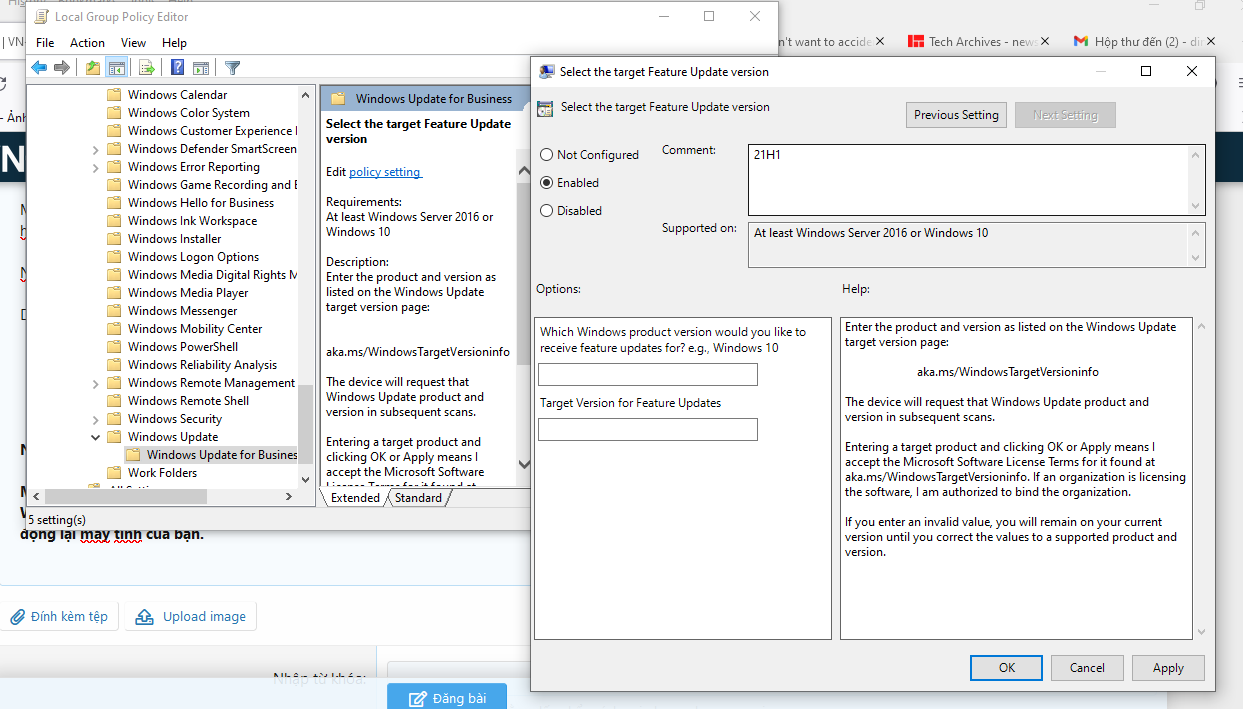
Hướng dẫn chặn Windows 10 nâng cấp lên Windows 11
Vn-Z.vn ngày 8 tháng 11 năm 2021 Như các bạn đã biết, mặc dù Windows 11 có nhiều tính năng mới tuyệt vời,, trong đó đáng chú ý là Windows 11 hỗ trợ chạy các ứng dụng Android. Windows 11 có nhiều thay đổi lớn trong thiết kế giao diện đặc biệt là phần trung tâm mới, menu "Start" , thanh tác vụ...
Cập nhật từ fb anh Dương Hải Nam
Anh em lưu ý, nếu chưa dính, chưa update gói KB5012170 thì cẩn thận.
A-CHECK XEM MÁY CÓ ĐANG BẬT BITLOCKER VÀ MÃ HOÁ
1. Check luôn TPM trong máy xem có không? Nhất là các máy tính sử dụng CPU Intel 8th trở về đây, đặc biệt các máy tính hỗ trợ sẵn sàng cài Windows 11. ( Bắt buộc có TPM và secureboot)
Start gõ " devmgmt.msc" enter bật trình quản lý Devices Manager chỏ tới dòng Security Devices
Nếu thấy có TPM như trong hình ( máy đời mới là 2.0) cái này cẩn thận đầu tiên, check trước, rồi chuyển qua bước 2, 3 dưới.
2. Start gõ Manage BitLocker enter nếu thấy như hình 1 thì bỏ qua. ( Máy cá nhân mình đã tắt Bitlocker/Decrypt tất cả các phân vùng)
Nếu thấy như hình 2 hoặc thấy cái khoá màu xám treo trên đầu ổ cứng hoặc các phân vùng thì cẩn thận Bitlocker đang bật ( trong hình là nguyên ổ C nếu máy không chia nhiều phân vùng, nếu có nhiều phân vùng, thì TurnOff từng phân vùng -thủ công )
3. Start gõ " diskmgmt.msc" enter để mở trình quản lý ổ đĩa( Disk managerment ) , nếu thấy phân vùng nào đó ( hoặc cả ổ nếu chưa chia nhiều phân vùng) có dòng Bitlocker Encrypting ( Đang bật Bitlocker và ổ đang mã hoá)
B. XỬ LÝ
Nếu check qua 3 bước 1,2 và 3 thấy như nói trên thì sẽ xử lý như sau:
-Cách 1 dùng giao diện GUI
Vào giao diện Manage BitLocker
Thì chỉ ngay vào Turn Off vùng C ( hoặc từng vùng nếu chia nhiều phân vùng thủ công ) và nhấp nút xác nhận hình 3
Ngồi chờ cho nó Decrypt phân vùng hoặc ổ cứng.
Xong thì trong Diskmanagerment sẽ thấy ổ cứng, hoặc phân vùng không còn dòng chữ Bitlocker with Encrypt là xong.
-Cách 2: Dùng file *.bat cấu trúc CMD quyền Ad để tắt luôn khỏi lằng nhằng. ( Áp dụng cho cả Windows Home/SL/Pro hoặc các Edition khác)
Các bạn tải file bitlocker off. bat tại đây
Personal Cloud Storage & File Sharing Platform - Google
Learn about Google Drive’s file sharing platform that provides a personal, secure cloud storage option to share content with other users.
 drive.google.com
drive.google.com
Check trong Diskmanagerment như cách 1, thấy hết chữ Bitlocker and Encryting là xong.
Lúc này bật Windows update hoặc tải gói hay " chẳng may" bị cài KB5012170 sẽ không sợ Bitlocker Screen Recovery.